换路由器怎么安装步骤(最简单设置路由器的方法)
系列教程写到八,有网友来问,路由器怎么安装?好吧,今天写一篇安装与用手机配置的教程吧,毕竟,现在手机最方便。

一、安装:
无论是光纤到户,还是传统的同轴线缆进屋,最后数据都要进入运营商设备的光猫,再从终端猫的某个口子,比如一口用来上网,二口用来看电视,就会从一口接根网线出来进入我们路由器的WAN口,二口接根网线出来进入机顶盒。如果运营商提供的光猫是带有天线具有无线功能的设备,那么我们可以不用再准备另外的路由器,不过效果怎样就不好说了。详情可见前面的教程,因为路由器的质量与位置摆放,很重要。
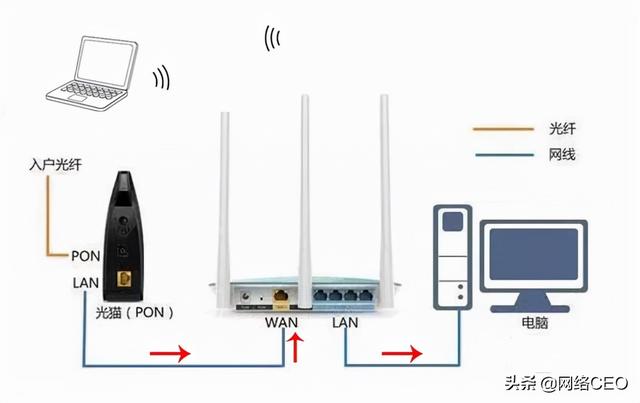
敲黑板:光猫过来的网线,最好用质量上乘的千兆成品网线,有些装修公司装的网线,只连了4芯,只能用于百兆网,而且有些网线本身也有问题。
如果有不能接收无线信号的台式机,可以叫安装师傅一并把线做好,免得自己另外再去走明线。
二、进入:
如果是PC用网线连接,会简单一点,直接一根网线,一头连PC一头连路由器的LAN口就行了。但如果是手机,就要复杂一点了。
1、把路由器加上电,等一分钟,路由器工作稳定后,打开手机的WIFI开关,找到路由器的默认连接(一般路由器的背面有默认的WIFI名称,也有的是厂家名 部分MAC,例如我的是FAST_E5FDCA),连上它,然后打开手机浏览器,输入路由器背面的IP或网址,以及用户名与密码。有些还有二维码,扫一下,就能进入登录页面。

2、如果是以前安装时修改了地址的路由器,则可以通过长按连接的WIFI,点击向右的箭头,查看网络详情中的路由器地址得到它的详细地址。
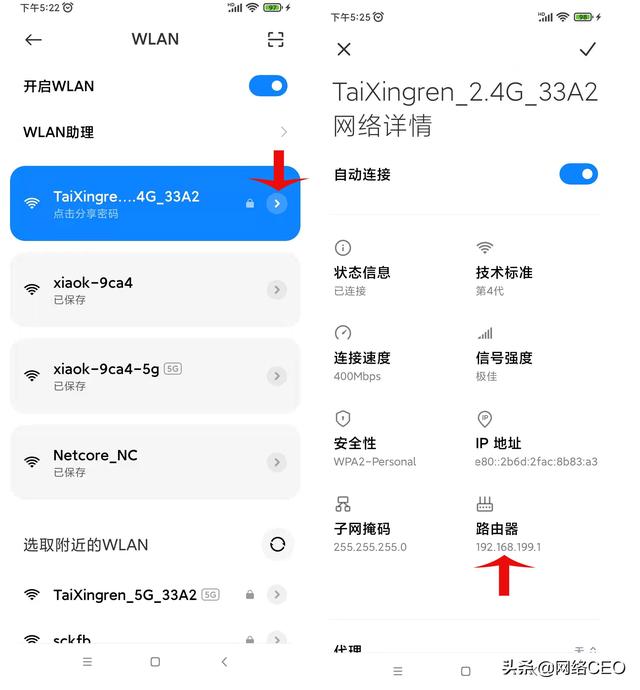
3、如果入户的光猫是网关型的,比如HGU,拨号动作是在光猫上,而不在路由器,所以对上网账号的设置则要在光猫中进行配置,而不是路由器。进光猫的方法一样,它的背后一般也有地址、用户名、密码。

三、设置:
1、进入后,如果安装师傅先设置好了的,那建议您在修改前务必把要修改的地方手机拍照保留个底子,免得改后还不到原!切记切记!
2、如果是第一次进去设置,一般就按设置向导走即可完成基本的设置。直接下一步。如果以前安装师傅先设置好了,那就从第5步开始看。
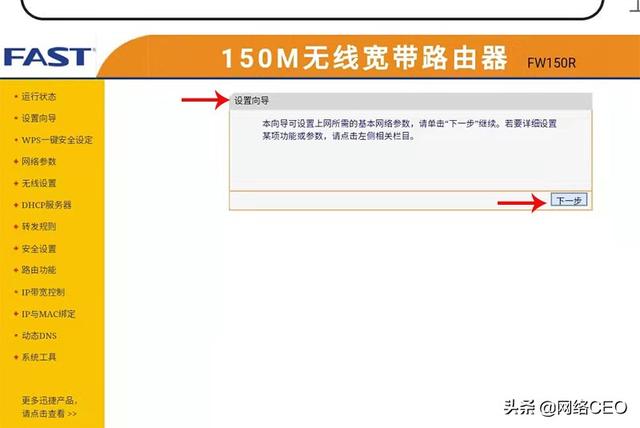
3、现在是选择上网方式,如果拨号的设备(就是输入上网账号与密码那个设备)是运营商给你的光猫,那么我们就选择自动选择IP;如果路由器拨号,就选择宽带拨号(在路由器中输入用户名与密码);静态IP用得很少,一般专网使用,由运营商提供。选好后,下一步。
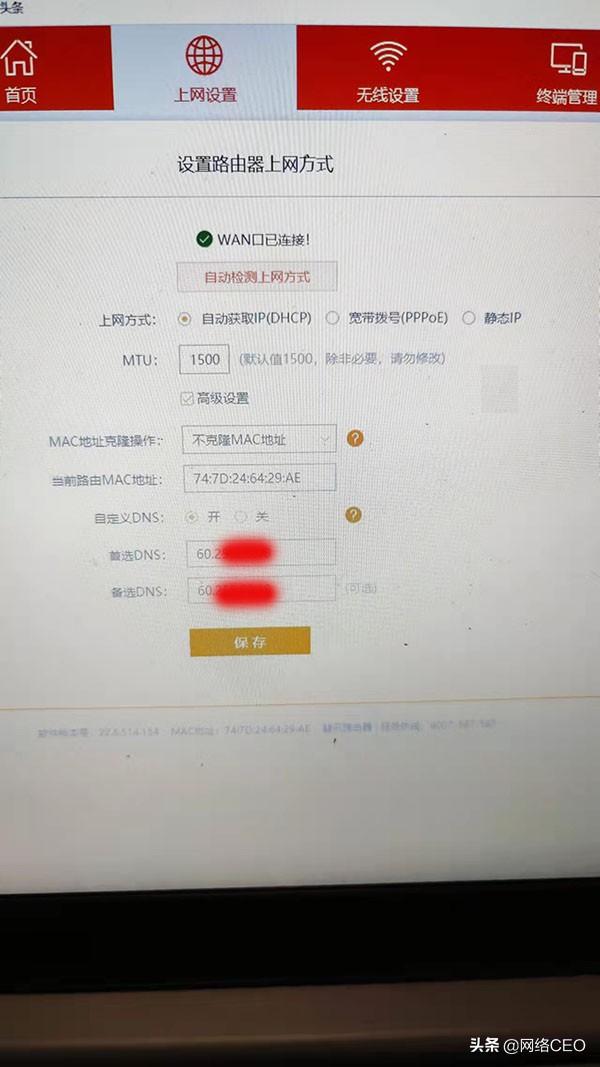
4、拨号方式的话,会弹出如下窗口,输入用户名、密码。这里的用户名与密码,是运营商给你的,专门用于上网的;路由器的用户名与密码,是专门进路由器去配置,免得被其他人改数据的用户名与密码;而你WIFI设置的用户名与密码,则是诸如手机、笔记本登录的用户名与密码。这三组密码,你都要记着,别搞混了。
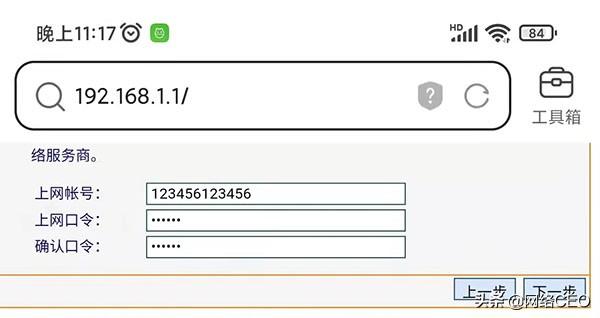
5、进入无线设置。由于我的路由器是双频路由器,所以会有2.4G与5G两个频道。2.4G穿墙更远,5G速度有优势,所以我的电脑设置为远处用2.4G,近处用5G。2.4G带宽(或者功率)默认选20/40Mhz,保证功率一般,适当提高波长,进一步发挥距离远的优势;而5G选80Mhz,提高功率,加强信号的稳定性与高速度。信道也要注意,一般大家都是选的自动,可以去下个APP,查看一下周围的干扰情况,自己手动选一个干扰少的信道。
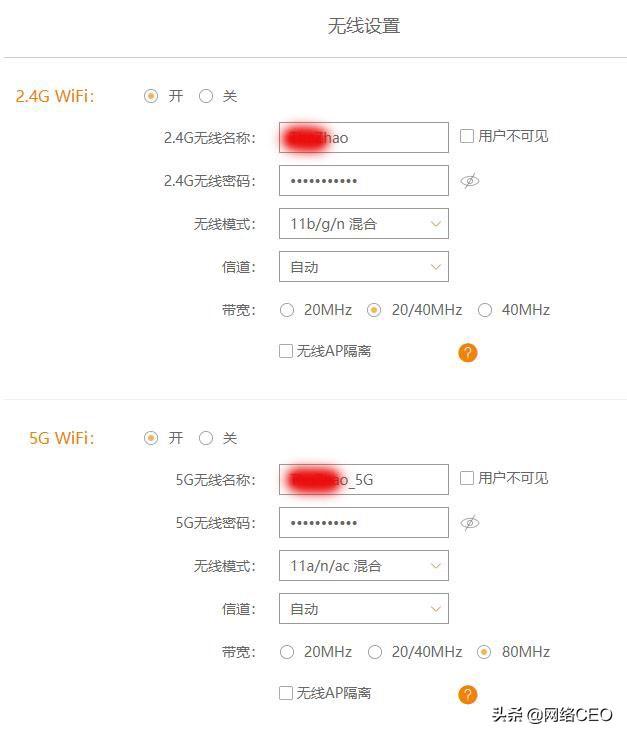
6、下一步,重启,设置完成。
免责声明:本文为转载,非本网原创内容,不代表本网观点。其原创性以及文中陈述文字和内容未经本站证实,对本文以及其中全部或者部分内容、文字的真实性、完整性、及时性本站不作任何保证或承诺,请读者仅作参考,并请自行核实相关内容。
如有疑问请发送邮件至:bangqikeconnect@gmail.com